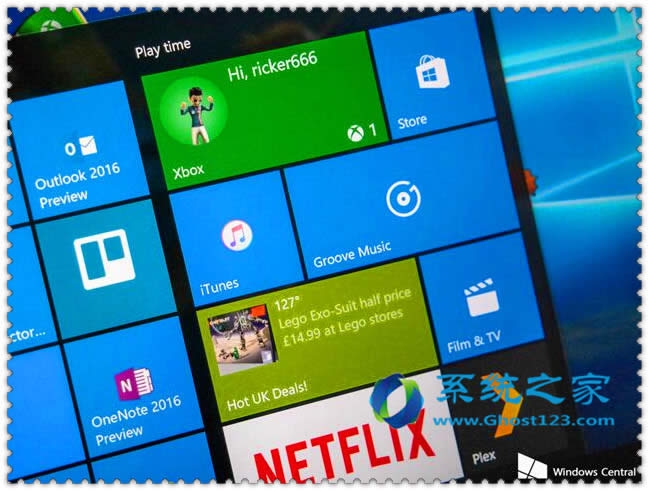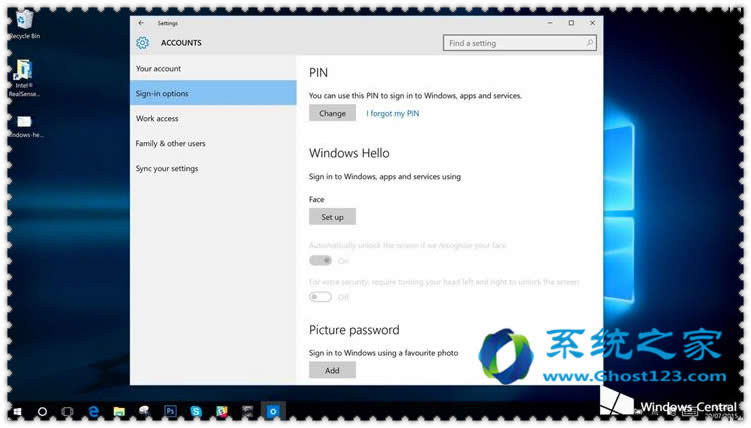| Windows 10是美国微软公司研发的跨平台及设备应用的操作系统。是微软发布的最后一个独立Windows版本。Windows 10共有7个发行版本,分别面向不同用户和设备。2014年10月1日,微软在旧金山召开新品发布会,对外展示了新一代Windows操作系统,将它命名为“Windows 10”,新系统的名称跳过了这个数字“9”。截止至2018年3月7日,Windows 10正式版已更新至秋季创意者10.0.16299.309版本,预览版已更新至春季创意者10.0.17120版本 为Windows 10和它的一个方面是面部识别。这需要的不仅仅是您的PC或笔记本电脑,但与英特尔目前提供硬件与RealSense设置窗口专门的阵列上的摄像头等等。
随着RealSense摄像头,可内置或外接一个像英特尔开发工具包,我们有,你就可以设置Windows你好让您登录到您的计算机没有触摸按钮,验证您的身份,甚至完全购买商店。
这很容易设置,所以在这里是如何做到这一点。
正如我们已经指出,你需要一个英特尔RealSense相机,使这项工作。本指南的其余部分假定你有一个,有它运行起来。没有必要的硬件,你将无法看到的选项来设置Windows你好。
1)打开“设置”,然后点击“帐户”,然后“登录选项”。
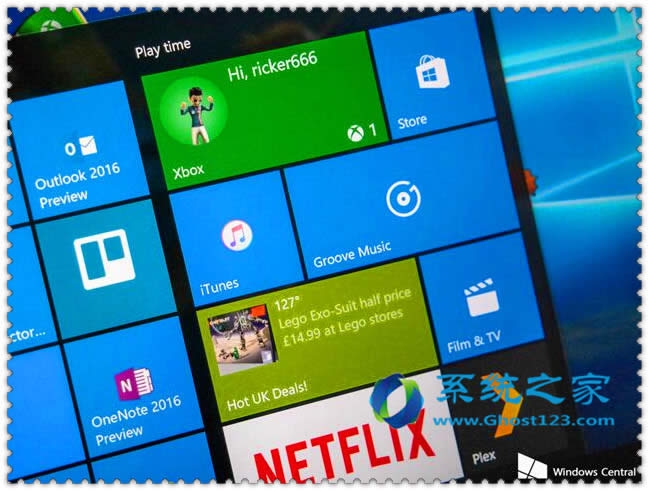
2) 你需要你被允许使用Windows你好之前设置PIN码。所以打的“PIN”中的“添加”按钮来设置的。一旦你这样做的选项来设置Windows你好将解锁。
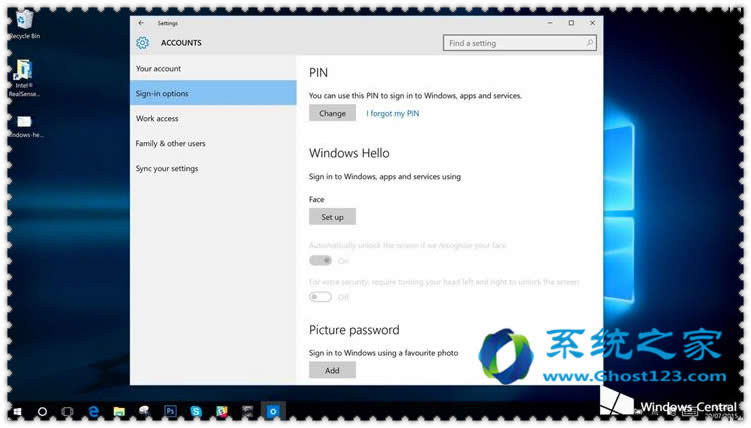
3)现在,您会看到可用的选项设置在Windows您好,因为我们正在寻找的面部解锁,你会看到一个选项“面子”。点击“设置”。
4)下一个屏幕会给你什么样的Windows你好一点点的背景。点击“开始使用”
5)下一步可能令人难以置信的迅速发生。所以你的脸在银幕上出现的框的中心位置自己。然后相机会做它需要做的注册你的脸。
6)一旦你建立你有一个选项,允许您提高识别。如果你戴眼镜,例如这是非常有用的,因为它会允许你与他们进行记录,并没有他们的。
7)现在,当你回到你的设置将再次可以选择提高识别,删除你的脸,拨动开启解锁你的电脑,当它看到你的脸,这将需要你把一个额外的安全选项您头部左侧和右侧进行验证。
而这一切就是这么简单。下面你会建立在Windows你好人脸识别这些步骤之后。到目前为止,我们与它非常深刻的印象,我们不能等到更多的人使用它。
Ghost123推荐:!!!
Windows 10系统成为了智能手机、PC、平板、Xbox One、物联网和其他各种办公设备的心脏,使设备之间提供无缝的操作体验。
|